萬盛學電腦網 >> PowerPoint教程 >> PPT高級知識 >> 演示PPT時怎麼邊講邊畫?
演示PPT時怎麼邊講邊畫?
小編在看一些軟件視頻教程的時候,發現講解的講師會邊講邊畫,在正在演示的PPT上將一些重點用畫筆圈出來,或者添加一些文字,那麼,PPT講師是怎麼做到邊講邊畫的呢?小編經過研究發現,其實,講師使用的是WPS2013個人版的PPT,在該軟件中,有一個指針選項,就可以讓演講者選擇水彩筆、圓珠筆、熒光筆等選項,就可以實現邊講邊畫的功能了。下面一起來看看今天的教程吧!
1、首先,打開一個PPT文件,這裡我使用的是WPS2013個人版,其他的版本也會適用的。如圖1所示為打開播放的PPT文件。

2、在幻燈片上點擊鼠標右鍵,在彈出的菜單中選擇指針選項----水彩筆,如圖2所示,在這裡也可以選擇圓珠筆。
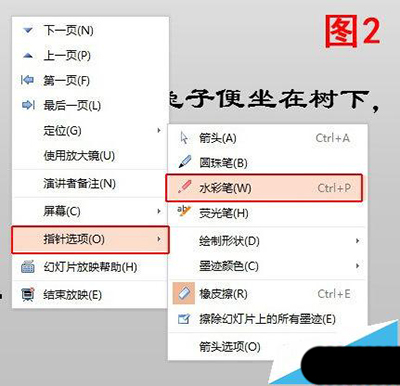
3、這樣,在放映幻燈片時,就可以根據自己的需要添加備注如畫橫線啦,寫寫字啦等,如圖3所示。

4、咱們還可以改變一下顏色,仍然是點右鍵----指針選項----墨跡顏色----選擇一個您喜歡的顏色,如圖4所示,如我們選擇一個紫色,然後再次畫線標注什麼的,發現顏色改變了吧,如圖5所示。
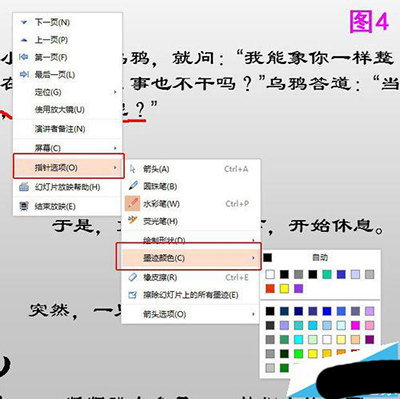
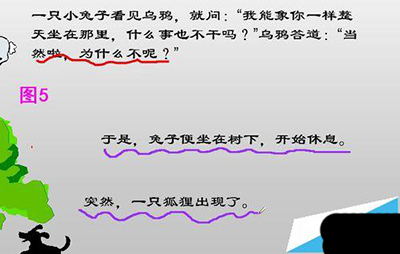
5、如果說哎喲,我剛剛畫錯了一條線,那怎麼刪除剛剛畫錯的線捏?右鍵----指針選項----橡皮擦,如圖6所示。然後在畫錯的線上邊單擊一下,線就擦除了,如圖7所示。
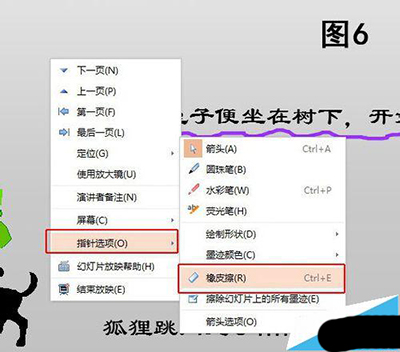

6、這時你又有新問題了,幻燈片中我畫了好多的批注,線啦,文字啦,如果用橡皮擦一點一點的擦除,那不累死個人兒了呀?別急別急,右鍵---指針選項----擦除幻燈片上的所有墨跡,如圖8所示,看到了吧,一下就都沒有咧。
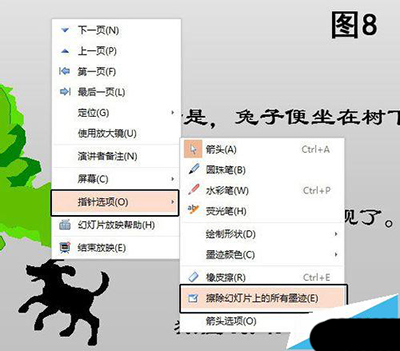
7、有的親說,我好不容易做好了批注,畫出了重點,我想下次講課時就不用再畫了,該怎麼辦?好辦好辦,當你結束放映幻燈片時,它會彈出一個提示,問你保留還是放棄墨跡,你選擇保留就OK了。如圖9所示。
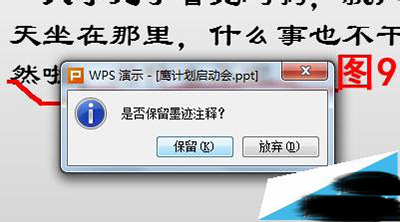
- 上一頁:PPT怎麼添加密碼?
- 下一頁:PPT怎麼寫好年終總結
PPT高級知識排行
办公软件推薦
相關文章
copyright © 萬盛學電腦網 all rights reserved



